Teisendage praktiliselt kõik helifailide vormingud MP3-le lihtsal viisil
Lifehack Esiletõstetud Vlc Muusika / / March 19, 2020
Viimati uuendatud
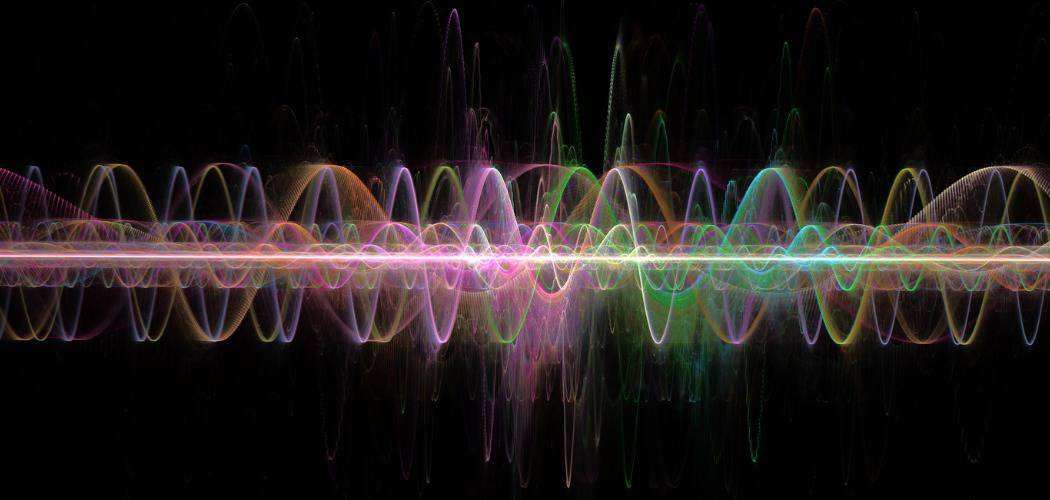
Kui teil tekib mõni kord, kui peate helifaili konverteerima MP3-st ükskõik kummalisel veidral kujul, siis tehke järgmist.
Tänapäeval ei satu te sageli olukorda, kus erinevad muusikafailide vormingud ei tööta praktiliselt kõikjal. Kuid kui seda teete, võib see olla hullumeelne. Helifaili teisendamisel nii, et see toimiks koos mõne muu rakenduse või teenusega, on teie parim võimalus kodeerida see MP3-na. Siin on mõned võimalused selle tegemiseks. Kaks esimest võimalust on tasuta, kuid viimane, Xrecode, on taskukohane heli muundamise toite utiliit.
Teisendage helifailid Audacity abil
Audacity on heli redigeerimise ja mitmerealise salvestustarkvara ning sellega saate teha palju. See on suurepärane tasuta tööriist neile, kes hakkavad taskuhäälingu või kodumuusika saateid salvestama. Kuid siin otsime selle kasutamist ainult ühe lihtsa funktsiooni jaoks. Esiteks lae Audacity - pange tähele, et see on platvormideülene ja saadaval nii Maci, Windowsi kui ka Linuxi jaoks. Ehkki saate teisendada mitu helivormingut, peate MP3-vormingusse salvestamiseks installima ka
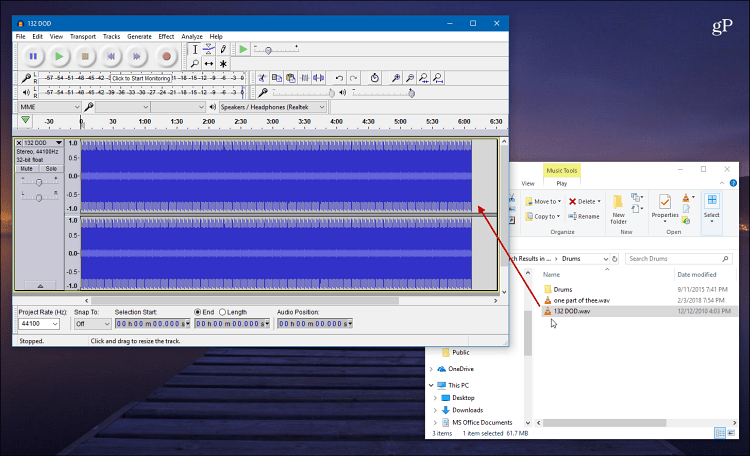
Pärast selle installimist käivitage Audacity ja lohistage sellesse teisendamiseks vajalik helifail. Selle näite puhul teisendan WAV-faili MP3-ks. Siis minge Fail> Ekspordi heli ja valige faili salvestamiseks asukoht, andke sellele nimi ja valige failitüübiks MP3. Kui olete kogenum kasutaja, saate valida ka helikvaliteedi ja stereosätted.
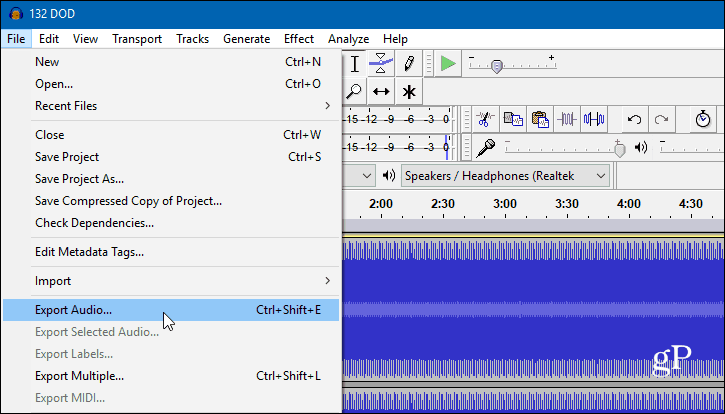
Teile kuvatakse ekraan, kus küsitakse, kas soovite faili mis tahes metaandmed käsitsi sisestada. Klõpsake nuppu OK ja oodake, kuni fail töödeldakse. Aega kulub olenevalt faili suurusest, kuid üldiselt võtab see vaid mõne sekundi.
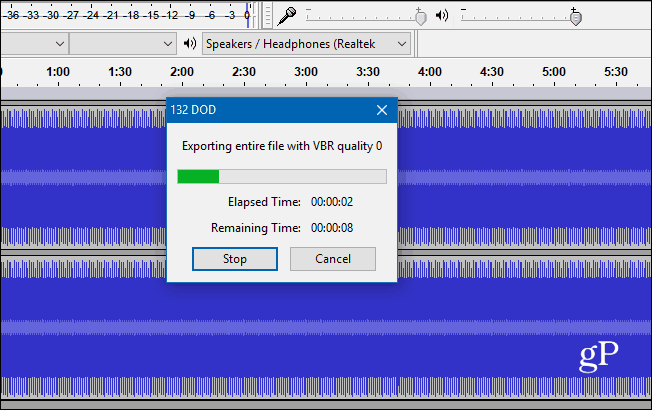
Helifailide teisendamine VLC abil
Veel üks tasuta võimalus on VLC töölauaversiooni kasutamine. Käivitage see ja klõpsake menüüst nuppu Meediumid ja vali Teisenda / salvesta menüüst.
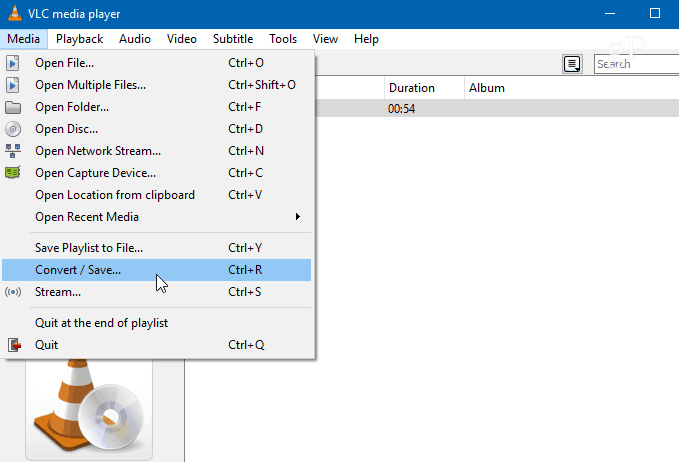
Nüüd saate faili lihtsalt lohistada ülaosas olevasse kasti ja see kopeeritakse automaatselt teele. Seejärel klõpsake nuppu Teisenda / salvesta nuppu allosas.
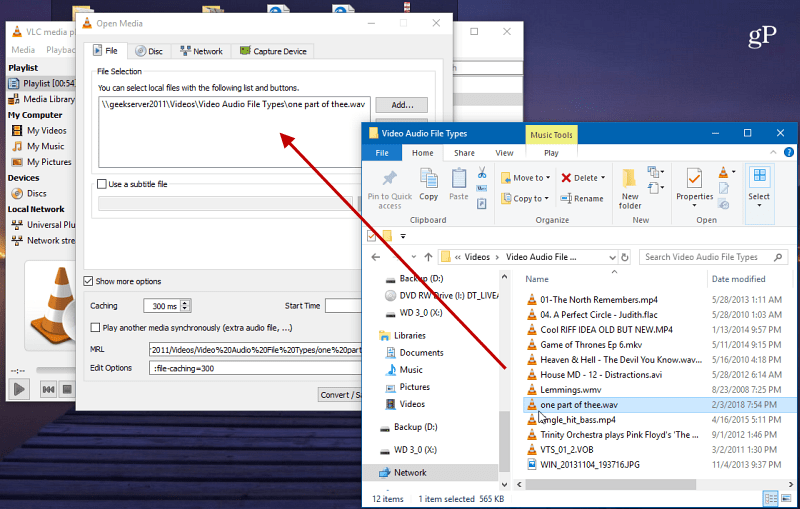
Järgmisena valige sätete alt rippmenüüst MP3 ja hüpake selle jaoks sihtkoht ja klõpsake nuppu Start.
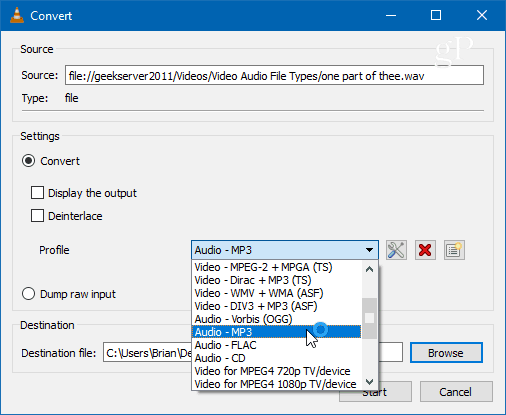
Muidugi saab VLC mängida ka igat meediumifaili tüüpi, mille peale viskate, teisendada videofailid helifailideks ja palju muud. Vaadake kindlasti meie artiklit: Viis vinge asja, mida te ei teadnud, et VLC võiks seda teha.
Teisendage helifailid Xrecode'i abil
Xrecode pole tasuta, kuid helifailide teisendamisel on see odav ja jõuline hoone. Selle abil saate teisendada suvalise failivormingu teiseks. Faili MP3-vormingusse teisendamiseks lihtsalt käivitage see ja lohistage fail ülaosas olevasse kasti. Hüppa sihtkohta, kus soovid väljundfaili, vali väljundvorminguks MP3 ja vajuta nuppu Start.
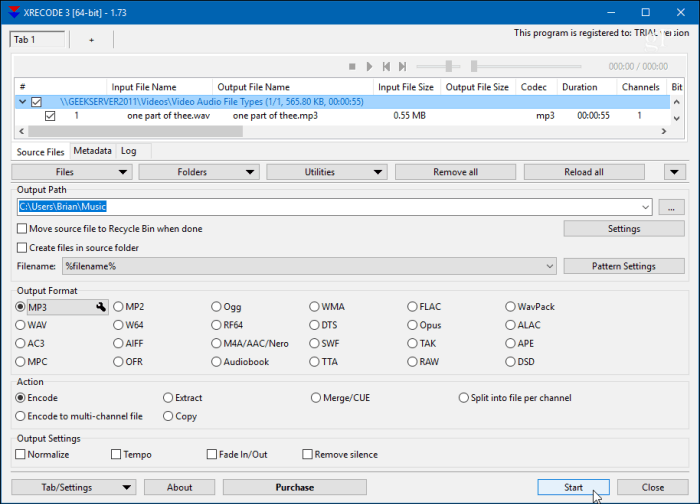
Kui soovite sügavamale kaevata, leiate, et see on suurepärane tööriist CD-de rippimiseks mis tahes soovitud failivormingusse. Üks asi, mida ma selle jaoks kasutasin, oli lõpuks suure osa oma CD-plaatide kogumi (mäletate neid?) Teisendamine kadudeta FLAC-vormingusse oma koduserverisse salvestamiseks. Ma peaksin siinkohal seda ka tähele panema Windows 10 toetab loomulikult FLAC- ja MKV-faile.
Veel üks tore asi Xrecode'i juures on see, et see paneb end Windows 10 kontekstimenüüsse lisavõimalusena. Paremklõpsake faili ja saate valida vormingu, millesse soovite selle teisendada.
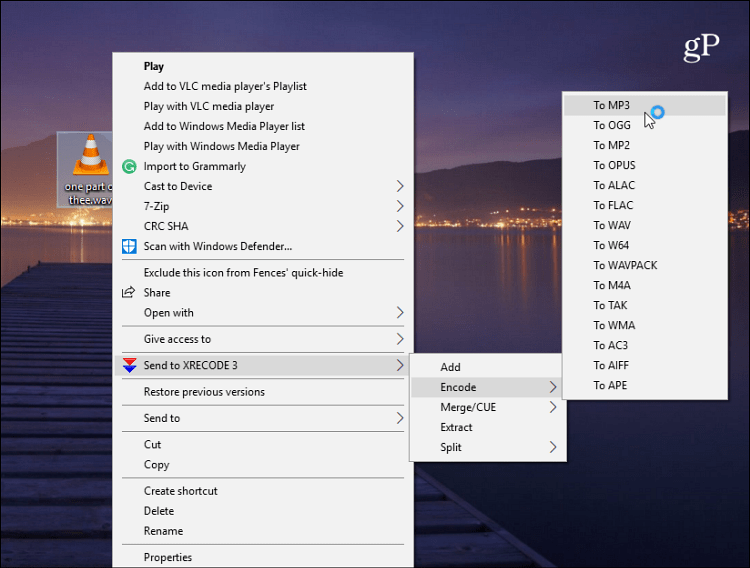
Videofaile saate teisendada ka MP3- või muusse helivormingusse. See on suurepärane, kui teil on otsekontsert DVD-l või Blu-ray-l ja soovite lihtsalt sellest saadavat heli või teisendada video taskuhäälingusaade lihtsalt heliks. Kaalusime kuidas rippige kontsert-DVD-d MP3-le enne, kuid Xrecode abil on see palju lihtsam. Võite minna jaotisse Seaded ja muuta ka failide kvaliteeti. See pakub tasuta 30-päevast prooviversiooni, kuid kui teil on vaja regulaarselt helifailivorminguid teisendada, on Xrecode 3 väärt hinda - vaid 10 EU või 15 USD.
Helifailide ühilduvus oli mitu aastat tagasi palju suurem probleem, kui meil oli palju konkureerivaid helimängijaid, tarkvara ja vorminguid. Kuid ühilduvusprobleeme on tänapäeval harva ette tulnud. Kuid loodetavasti aitab üks ülaltoodud võimalustest teid aidata.
Kas leiate, et peate aeg-ajalt heli- või videofaili teisendama? Allpool olevas kommentaaride jaotises andke meile teada, millised on teie lemmikkonversioonitööriistad.


